

作者:Adela D. Louie, 最近更新:February 20, 2024
您可能有以下經驗 在 Google 幻燈片上錄製音頻,但這篇文章揭示了在 PowerPoint 簡報中輕鬆擷取音訊的策略。無論您的簡報經驗程度如何,本指南都將介紹 如何錄製附有音訊的 PowerPoint 將幫助您創建精彩的簡報。
我們提供全面的幫助,從麥克風設置到演講與幻燈片的無縫同步。增強您有效溝通的能力,並將您的講座轉化為引人入勝、引人入勝的交流。探索語音增強 PowerPoint 領域,為您的下一次演講活動創建令人難忘的簡報。
第 1 部分:如何用音訊錄製 PowerPoint(直接方法)第 2 部分:如何錄製有音訊的 PowerPoint(Windows/Mac 方法)第 3 部分:使用音訊錄製 PowerPoint 的最佳方法 – FoneDog Screen Recorder第 4 部分:常見問題解答結論
直接在應用程式中擷取音訊提供了一種將旁白或聲音片段合併到簡報中的便捷方法。在開始錄製過程之前,請確保您的電腦已啟用麥克風。
驗證您的電腦配置以授予音訊錄製所需的權限,或考慮使用外部麥克風附件來提高錄音品質。請按照以下步驟了解如何在軟體中錄製帶有音訊的 PowerPoint:
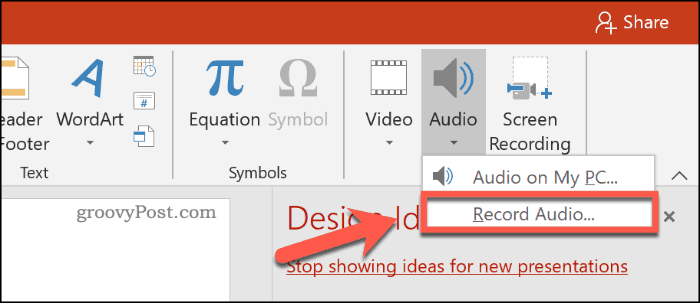
透過以下方式傳達您的想法 PowerPoint中 事實證明,演示對於與觀眾建立聯繫具有影響力。然而,當遠端演示而沒有面對面互動時,說服力可能會減弱。為了應對這項挑戰,完整的 PowerPoint 幻燈片視訊與音訊相結合是理想的解決方案。探索各種可用的軟體和技術來增強您的遠端演示並確保您的訊息保持其有效性。
透過執行以下步驟,使用 OBS Studio 擷取 PowerPoint 簡報:
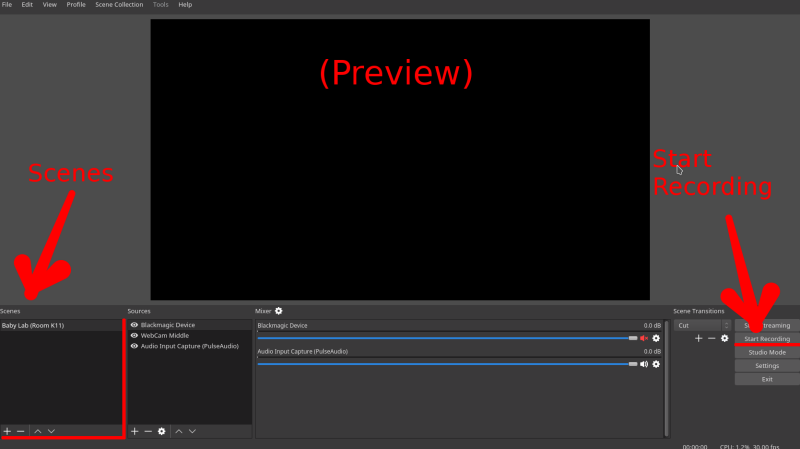
透過仔細遵循如何使用音訊錄製 PowerPoint 的這些步驟,您可以將 OBS Studio 無縫整合到您的 PowerPoint 工作流程中,確保順利、全面地錄製包含視覺和音訊的簡報。
若要在螢幕錄影模式下使用 Bandicam 錄製 PowerPoint 簡報,請依照下列步驟操作:
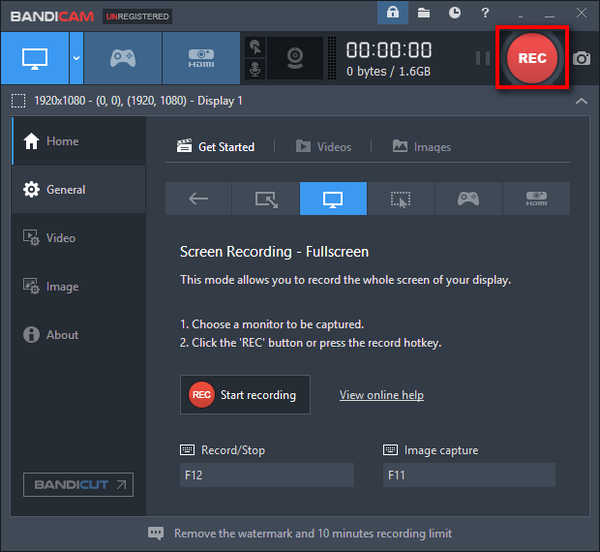
ShareX 提供擷取螢幕影像和錄製自訂尺寸影片的功能。此外,它還可以透過可自訂的熱鍵輕鬆與他人分享影像和螢幕截圖。以下是使用 ShareX 錄製帶有音訊的 PowerPoint 簡報的指南:
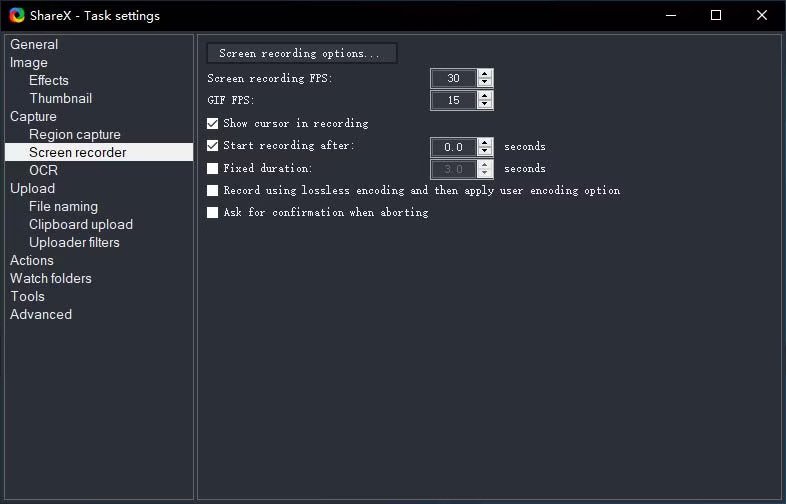
製作完 PowerPoint 簡報後,將其轉換為可分享的影片是一個簡單的過程。請按照以下步驟錄製您的簡報並將其轉換為影片:
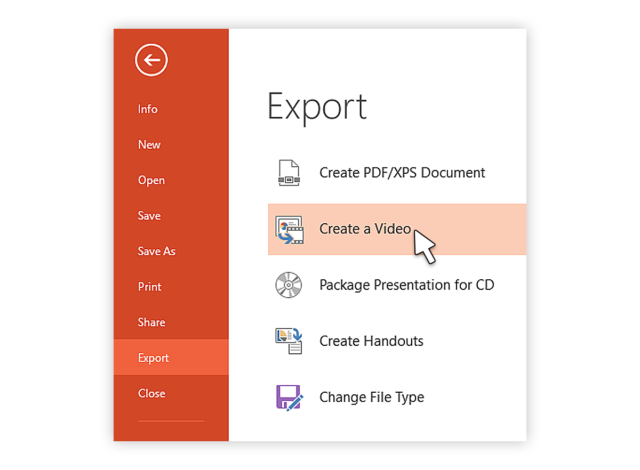
FoneDog 螢幕錄影機 是擷取具有音訊的 PowerPoint 簡報的首選。這款適應性強的儀器可以輕鬆拍攝影像和聲音,保證您的簡報會完整記錄。
免費下載
前往Windows
免費下載
對於普通 Mac
免費下載
對於 M1、M2、M3
它配備多種功能,可對錄音過程進行細緻的管理,包括麥克風配置和同步音訊播放。 FoneDog Screen Recorder 的一致性能使其成為製作迷人簡報的首選。
使用 FoneDog Screen Recorder 增強您的 PowerPoint 體驗,這是一款強大且用戶友好的應用程序,使用戶能夠無縫組合圖像和音頻,給觀眾留下難忘的印象。
如何用音訊錄製 PowerPoint 使用這個 零浮水印的免費螢幕錄影機:
1.在Windows和Mac裝置上下載、設定並啟動FoneDog Screen Recorder應用程式。
2.在您的PC上啟動FoneDog Screen Recorder應用程式。檢索 “錄像機” 主界面中的功能。
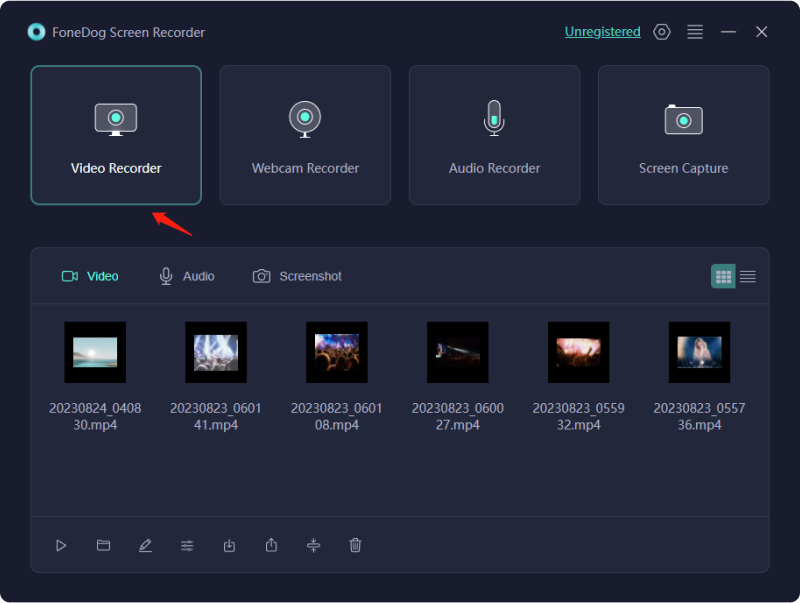
3. 選擇此選項僅錄製畫面(“僅螢幕”).
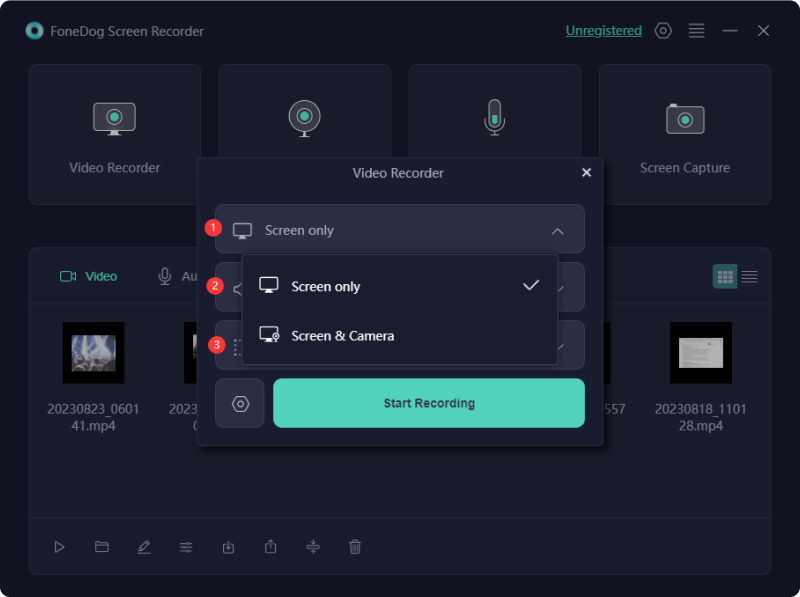
4.選擇選項 “系統聲音和麥克風” 錄製系統聲音和麥克風聲音,或選擇“麥克風”或“系統聲音”來錄製其中一個。如果您不喜歡任何錄音,請選擇“無”選項。

5. 若要開始錄製螢幕,請點選 “開始錄音”。選擇後,程式將自動識別相關視窗。

6. 使用停止錄製 “暫停” 按鈕,按一下恢復,或透過選擇「重新啟動」按鈕啟動新的錄音以覆蓋先前的錄音。
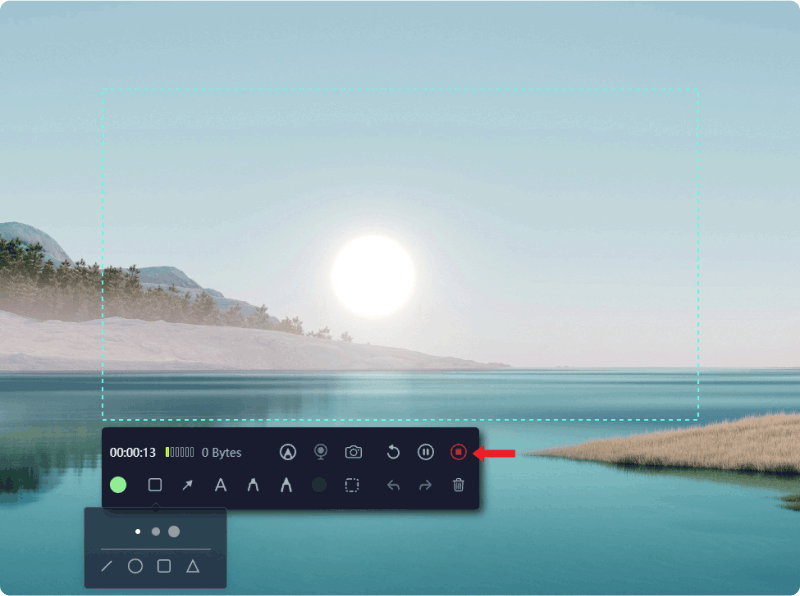
是什麼導致我的 PowerPoint 錄音中缺少音訊?
若要在 PowerPoint 中啟用錄音,必須授予麥克風權限。請依照下列步驟操作: 啟動「設定」應用程式並導覽至「隱私權」。尋找左側面板上的麥克風。切換「允許應用程式存取您的麥克風」旁邊的開關。如果開關已啟用,請排除音訊故障並重新啟動 PowerPoint。
如果 PowerPoint 無法辨識我的麥克風,我該怎麼辦?
如果 PowerPoint 仍然無法辨識麥克風,請確認麥克風的連接和功能。之後,進入 PowerPoint 的音訊首選項,確保使用正確的麥克風。如果問題仍然存在,請嘗試重設電腦或安裝最新的音訊驅動程式。
人們也讀使用內部音訊對 Mac 進行螢幕錄製的簡單方法2024 年如何錄製 FaceTime 音訊的有效指南
總之,知道 如何錄製附有音訊的 PowerPoint 顯著增強演示效果。無論是使用 FoneDog Screen Recorder 這樣的整合工具,該過程都提供了一個動態維度來吸引和吸引您的受眾。透過採用這些錄音方法來提升您的簡報,創造有影響力和難忘的溝通體驗。
發表評論
留言
熱門文章
/
有趣無聊
/
簡單難
謝謝! 這是您的選擇:
Excellent
評分: 4.7 / 5 (基於 106 個評論)